macOS에서 모든 패키지를 관리할 수 있는 좋은 방법을 찾고 있다면 Homebrew를 시도해야 합니다. 하지만 이 도구가 우리에게 도움이 된다면 왜 사람들은 Mac에서 Homebrew 제거? 이유는 사용자에 따라 다를 수 있지만 고려할 수 있는 몇 가지 잠재 고객이 있습니다.
사용자가 사용할 다른 패키지 관리자를 이미 찾았거나, 도구가 예상하지 못한 방식으로 작동하거나, 사용자가 앱을 더 이상 사용하지 않기 때문일 수 있습니다. 이유가 무엇이든 도구를 제거하는 것이 어렵지 않다는 사실은 기다리고 있다는 신호일 수도 있습니다.
이 기사에서는 Homebrew를 제거하는 방법과 단계에 대해 설명하고 시도하는 동안 발생할 수 있는 일반적인 딜레마에 대해 알아봅니다. Mac에서 앱을 제거하려면. Homebrew와 이를 제거할 수 있는 방법에 관심이 있다면 이 기사를 끝까지 완료해야 합니다.
파트 #1: 사람들이 Mac에서 Homebrew를 제거하는 이유는 무엇입니까?파트 #2: Mac에서 Homebrew를 수동으로 제거하려면 어떻게 해야 합니까?파트 #3: Mac에서 Homebrew를 영구적으로 제거하는 방법은 무엇입니까?요약
파트 #1: 사람들이 Mac에서 Homebrew를 제거하는 이유는 무엇입니까?
Mac에서 Homebrew를 수동으로 제거하는 방법에 대한 논의를 시작하기 전에 사람들이 Mac 컴퓨터에서 Homebrew를 제거하려는 일반적인 이유를 아는 것도 중요합니다. 귀하가 참조할 수 있도록 이러한 가능한 이유 중 일부를 나열했습니다.
- The 사제 응용 프로그램에는 많은 문제가 있으며 많은 사용자는 공개적으로 사용되기 전에 이러한 문제가 먼저 내부적으로 해결되어야 한다고 생각합니다.
- Mac 컴퓨터에서 다른 애플리케이션과 함께 Homebrew 앱을 사용하는 경향이 있는 경우 해당 앱으로 인해 대부분의 경우 충돌 문제가 발생할 수 있습니다.
- Mac에 Homebrew를 다시 설치해야 합니다.
- 기술적으로 앱을 검토하려는 경우 Mac 컴퓨터에서 앱 사용이 그다지 중요하지 않습니다.
- Homebrew 앱은 또한 Mac 컴퓨터에서 엄청난 양의 저장 공간을 차지하므로 Mac 컴퓨터가 점차 느려질 수 있습니다.

앱을 제거하는 동안 발생하는 일반적인 문제는 무엇입니까?
- Homebrew를 제거하는 명확하고 올바른 방법은 없습니다.
- 앱 제거를 어디서부터 시작해야 하는지에 대한 아이디어도 명확하지 않습니다.
- Mac 컴퓨터에서 Homebrew 앱의 관련 파일 및 흔적을 찾아 제거하는 것은 어렵습니다.
- Mac 컴퓨터에서 Homebrew 앱의 관련 파일을 제거할 수 있는 명확한 방법은 없습니다.
- 기존 방식으로 Homebrew를 제거하려고 하면 컴퓨터가 다운됩니다.
파트 #2: Mac에서 Homebrew를 수동으로 제거하려면 어떻게 해야 합니까?
이제 사람들이 Homebrew를 제거하는 경향이 있는 딜레마와 이유에 대한 아이디어를 얻었으므로 이제 수동으로 앱을 제거하거나 제거하는 방법에 대한 방법과 프로세스에 대해 이야기하겠습니다. 따라야 할 단계는 다음과 같습니다. Mac에서 Homebrew를 제거하는 방법에 대한 단계가 있음을 기억하십시오. 아래에 있습니다.
1단계: 제거
- 를 실행 파인더 앱을 선택한 다음 어플리케이션 폴더를 찾은 다음 찾아서 실행하십시오. 단말기.
- 그런 다음 "를 복사하여 붙여넣어야 합니다./bin/bash -c "$(curl -fsSL https://raw.githubusercontent.com/Homebrew/install/HEAD/uninstall.sh)"를 터미널에서 누른 다음 반품 키보드에 표시되는 키입니다.
- 그러면 제거할 모든 파일 목록이 표시됩니다. 그런 다음 "를 입력해야 합니다.y”, 물으면 Mac 컴퓨터에 로그인하기 위해 사용하는 암호를 입력하십시오.
- 파일 제거가 완료되면 목록이 다시 표시되며 프로세스에 시간이 걸릴 수 있으므로 기다려야 합니다.
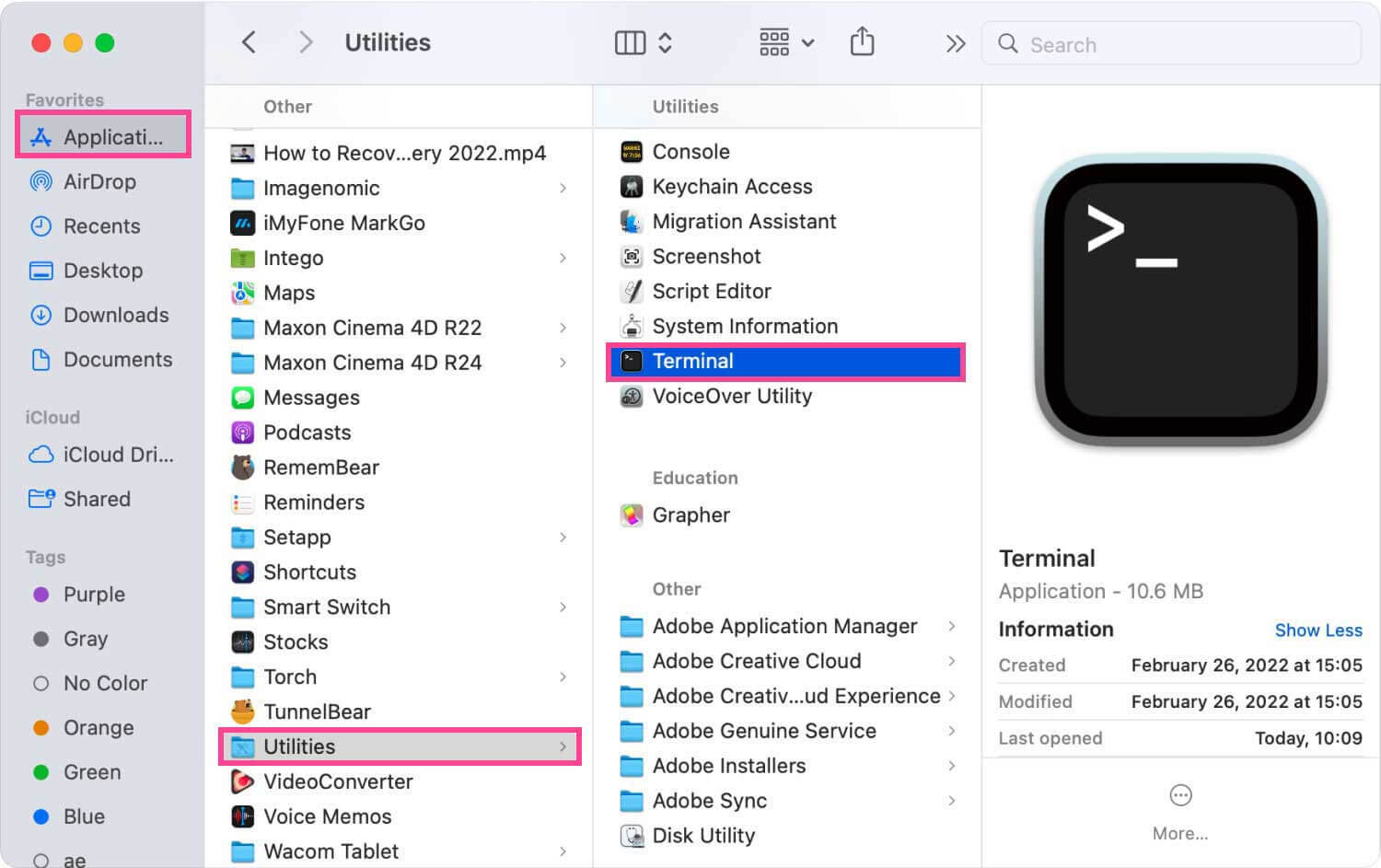
2단계: 구성 제거
- "를 입력해야 합니다.고양이 ~/.zprofile”를 누른 다음 반품 열쇠. 그러면 명령 구성이 표시됩니다.
- 그런 다음 “양조 shellenv”, 텍스트 편집기를 사용합니다.
Homebrew를 제거하려고 할 때 해당 구성을 삭제하지 않으면 터미널 세션을 실행하려고 할 때 경고 메시지가 표시됩니다.
3단계: 모든 관련 파일 및 잔여 파일 삭제
- 이동하여 Finder 앱을 찾은 다음 Go 메뉴의 옵션. 그런 다음 다음으로 진행해야 합니다. 폴더로 이동.
- 당신은 "를 입력해야/opt/homebrew/추가/경로/여기”, Apple Silicon Mac을 사용하는 경우 상자에 표시됩니다. "를 입력해야 합니다./usr/local/추가/경로/여기” Intel Mac을 사용하는 경우. 그런 다음 탭해야합니다. Go 폴더를 열 수 있습니다.
- 그런 다음 폴더의 모든 파일을 휴지통 폴더로 끌어다 놓으십시오. 그런 다음 가능한 한 빨리 휴지통 폴더를 비워야 합니다.
- 확인하려면 "를 입력해야 합니다.양조 풍토” 터미널 창에서. "라는 메시지를 받은 경우그러한 파일 또는 디렉토리 없음” 이것은 Mac 컴퓨터에서 Homebrew 앱을 성공적으로 제거했음을 의미합니다.
파트 #3: Mac에서 Homebrew를 영구적으로 제거하는 방법은 무엇입니까?
시간이 지남에 따라 기술 세계에서 이루어진 개선은 일상 생활을 쉽게 하는 데 도움이 되는 도구를 제공하기 위해 가장 높은 수준에 도달했습니다. 작업 속도를 높여주는 도구부터 비용을 절감할 뿐만 아니라 우리가 사용하는 도구의 복지까지 절약하는 데 도움이 되는 도구에 이르기까지 다양합니다.
Mac 컴퓨터와 관련하여 Mac 컴퓨터의 상태를 유지하고 더 잘 작동하도록 도와줄 파트너가 있다는 사실을 알게 되어 기쁩니다. 기사의 이 부분에서 우리는 TechyCub Mac 클리너.
Mac 클리너
Mac을 빠르게 스캔하고 정크 파일을 쉽게 지울 수 있습니다.
디스크 사용량, CPU 상태, 메모리 사용량 등 Mac의 기본 상태를 확인하십시오.
간단한 클릭만으로 Mac 속도를 높일 수 있습니다.
무료 다운로드
그것은 Mac용 최고의 앱 제거 도구, 또한 사용 중인 Mac 컴퓨터의 최적화를 청소하고 확인할 때 가장 신뢰할 수 있는 것 중 하나입니다. 이 도구는 놀라운 기능을 사용하여 많은 작업을 실행하는 데 도움이 될 수 있습니다. 아래에서 이러한 기능을 살펴보겠습니다.
- The TechyCub Mac Cleaner는 Mac 컴퓨터에서 정크 파일을 정리하고 제거하는 데 사용할 수 있는 훌륭한 도구 중 하나입니다. 따라서 Mac 컴퓨터 내에서 정리해야 할 것이 많다고 생각되더라도, 특히 모두 정크 파일로 간주되는 경우 걱정할 필요가 없습니다.
- 또한 중복되어 장치의 깊은 부분에 숨어 있던 모든 파일을 쉽게 삭제하고 찾을 수 있습니다. 그만큼 TechyCub Mac Cleaner는 어떤 대가를 치르더라도 그것들을 찾아서 필요한 만큼 제거합니다.
- The TechyCub Mac Cleaner는 파일 분쇄기로도 사용할 수 있습니다. 더 이상 필요하지 않은 파일을 제거하고 Mac 컴퓨터에서 큰 공간을 차지할 수 있습니다.
- 이 도구는 이미 사용하지 않는 모든 응용 프로그램을 제거하는 데 도움이 될 수도 있습니다. 을 사용하면 좋은 점 TechyCub 이러한 앱을 제거할 때 Mac Cleaner는 선택한 앱과 관련된 모든 파일도 삭제되도록 합니다.
- Mac 컴퓨터의 저장소에서 이미 많은 공간을 차지하고 있기 때문에 삭제해야 하는 오래되고 큰 파일이 많은 경우, TechyCub Mac Cleaner도 좋습니다. 이 도구를 사용하여 이러한 오래된 파일을 스캔하고 삭제할 파일과 보관할 파일을 날짜별로 정렬할 수 있습니다.
이제 우리가 할 수 있는 단계를 살펴보겠습니다. Mac에서 Homebrew 제거 를 사용하여 TechyCub 맥 클리너. 이 도구를 사용하면 Homebrew 앱을 삭제하여 넓은 저장소의 콘텐츠를 줄이고 Mac 컴퓨터를 적절하게 최적화할 수 있습니다.
1단계: 다운로드 및 설치 TechyCub Mac Cleaner를 선택한 다음 앱 제거 프로그램 도구의 모듈. 모듈을 선택했으면 다음을 클릭합니다. 주사 버튼을 눌러 Mac 컴퓨터에 설치된 앱을 살펴보세요.

2단계: 스캔 프로세스가 완료되면 앱 결과가 모든 애플리케이션, 사용되지 않음, 선택됨 및 남은 항목과 같은 범주로 그룹화되며 인터페이스 오른쪽에서 앱을 하나씩 볼 수 있습니다. 이제 삭제하려는 모든 앱을 선택할 수 있으며 검색 상자에서 제거하려는 앱을 찾을 수 있는 옵션도 있습니다.
3단계: 앱이 삭제되면 이제 깨끗한 버튼을 눌러 선택한 앱 삭제 프로세스를 시작합니다.

4단계: 삭제가 완료되면 다음과 같은 알림이 표시됩니다. 청소 완료, 이제 검토 삭제하려는 다른 앱이 있는 경우 버튼을 누릅니다. 앱을 선택했으면 앞에서 언급한 것과 동일한 지침을 따릅니다.
사람들은 또한 읽습니다 가장 빠른 방법으로 Mac에서 Tunnelblick을 제거하는 방법 Mac에서 WhatsApp을 가장 효과적으로 제거하는 방법
요약
방법을 식별하는 데 도움이 되었기를 바랍니다. Mac에서 Homebrew 제거. 이를 통해 저장 공간을 가득 채울 수 있는 앱을 더 빠르게 삭제할 수 있으며, 마지막으로 Mac 컴퓨터를 매일 사용하는 것처럼 잘 활용하고 최적화할 수 있습니다.
